IPad og iPhone kan være gode læringsverktøy for barn, akkurat som de er for voksne (bare med flere klovner og snakkende dyr). Men selv om du ikke vil låse iPad helt For å begrense hva barna dine kan gjøre, vil du kanskje slutte å laste ned voksenorienterte apper. Det inkluderer voldelige spill, skumle bøker og skitne filmer.
Aldersgrenser for App Store for iPad og iPhone
Apples omfattende begrensningsverktøy kan kontrollere de fleste aspektene ved iPhone og iPad. Og du kan være så restriktiv som du vil, helt ned til bare å tillate bruk av en enkelt app, en slags kioskmodus.
Denne dybden strekker seg til aldersbegrensninger. Du kan ikke bare begrense tilgangen til apper som ikke er egnet for barna dine, men du kan også ekskludere filmer, TV -programmer, bøker og musikk, pluss noen andre kategorier.
Her er Apples egen liste over hva du kan begrense i de forskjellige butikkene:
- Musikk, podcaster og nyheter: Forhindre avspilling av musikk, musikkvideoer, podcaster og nyheter som inneholder eksplisitt innhold
- Filmer: Forhindre filmer med spesifikke karakterer
- TV-programmer: Forhindre TV -programmer med spesifikke karakterer
- Bøker: Forhindre innhold med spesifikke karakterer
- Apper: Forhindre apper med spesifikke karakterer
Slik aktiverer du aldersbegrensninger på iOS
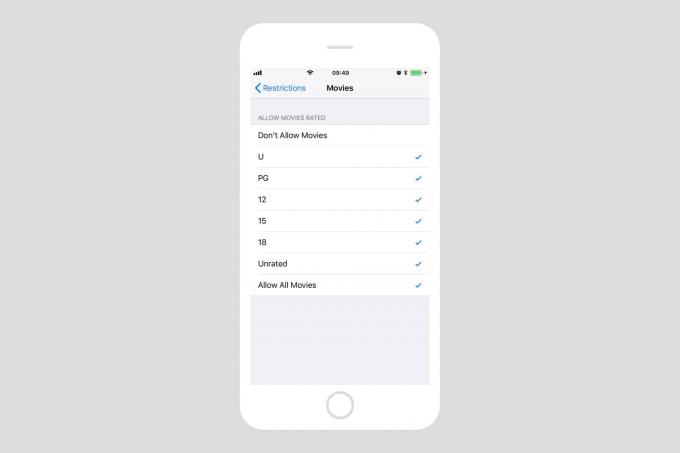
Foto: Cult of Mac
Denne delen er enkel. Bare åpne Innstillinger-appen på iPhone eller iPad (du må aktivere begrensninger per enhet, så hvis du lar Junior bruke en iPad og en iPhone, må du gjøre dette to ganger. Gå deretter til Generelt> Begrensningerog trykk på Aktiver begrensninger øverst på skjermen.

Foto: Cult of Mac
Rull deretter ned til Tillatt innhold og velg aldersgrense for hver kategori. Alternativet varierer etter kategori, men alt er greit. Bare fjern merket for alt du ikke vil tillate.
Vurderinger etter land

Foto: Apple
Nå er de angitte aldersrangeringene ikke nødvendigvis nyttige. En film som er vurdert for barn, kan få hundrevis av mennesker til å bli drept på spektakulære måter, og få biler til å slå ned mennesker. Vis et bryst, eller et overbevisende kyss, og filmen får en smell med voksenvurderinger med en gang. Dette lærer barna våre at drap og vold generelt er bra, mens intimitet er tabu. Selv vår egen kropp er dårlig. Skitne, kjøttfulle djevelposer som må skjules og straffes.
Med dette i bakhodet kan det være lurt å shoppe rundt og velge aldersvurderinger fra et annet land der prioriteringer er mindre nøytrale. I begrensningsinnstillingene kan du "velge landet eller regionen i vurderingsdelen for å automatisk bruke riktige innholdsvurderinger for den regionen" ifølge Apple. Dette bør automatisk settes til regionen du bruker for iPhone, men du kan endre den til hva du vil.
Disse begrensningene er store, fordi de tar seg av det travle arbeidet med å se på hva barna dine kan se. Du må stole på sensorer og - i tilfelle av podcaster - selvrapportering av skapere, men det er en fin måte å sikkerhetskopiere ditt eget regime for straff og kontroll.
